Стандартная панель инструментов FrontPage
В программе FrontPage имеется много самых разнообразных панелей инструментов , содержащих набор кнопок, который зависит от назначения данной панели.
Если вы переходите в какой-либо режим работы, в главном окне программы появляется необходимая панель инструментов. Например, при переходе в режим просмотра и создания отчетов о Web-узле загружается панель Отчеты (Reporting), а при работе с графическими изображениями — Рисунки (Pictures). В том случае, если панель инструментов отсутствует на экране, для ее отображения используется команда Панели инструментов (Toolbars) из меню Вид (View), при выборе которой появляется меню, содержащее список всех панелей программы FrontPage, представленный в табл. 9.2.
| Панель инструментов | Назначение |
| Стандартная (Standard) | Стандартная панель инструментов; располагается по умчанию в главном окне FrontPage |
| Форматирование (Formatting) | Панель форматирования; содержит кнопки, позволяющие форматировать данные |
| Эффекты DHTML (DHTML Effects) | Создает на Web-странице динамические HTML-эффекты (о них речь пойдет в главе 20) |
| Рисование (Drawing) | Панель инструментов, предназначенная для рисования |
| Переход (Navigation) | Панель, предназначенная для работы в режиме Переходы |
| Рисунки (Pictures) | Панель инструментов, предназначенная для работы с изображениями |
| Размещение (Positioning) | Содержит кнопки, позволяющие позиционировать объекты |
| Отчеты (Reporting) | Панель инструментов, позволяющая задавать типы формируемых отчетов по Web-узлу |
| Стиль (Style) | Панель инструментов, предназначенная для задания стиля оформления |
| Таблицы (Tables) | Содержит кнопки, позволяющие создавать и модифицировать таблицы |
| Область задач (Task Pane) | Отображает в окне программы FrontPage панель Создание веб-страницы или узла (New Page or Web), содержащую список команд, используемых для открытия существующих страниц и Web-узлов и создания новых |
| WordArt | Панель инструментов для работы с коллекцией WordArt |
Таблица 9.2. Панели инструментов программы FrontPage
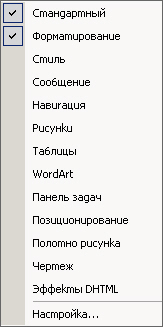
Выберите из этого меню нужную панель. При этом в меню с левой стороны наименования выбранной панели инструментов отобразится галочка, а сама панель появится в главном окне. Для удаления с экрана ненужной панели инструментов необходимо выбрать соответствующую команду меню еще раз. Галочка, располагаемая в меню рядом с наименованием, исчезнет, а панель инструментов будет удалена из главного окна программы FrontPage.
Совет
Для отображения на экране списка панелей инструментов достаточно установить курсор на любую находящуюся в главном окне программы FrontPage панель инструментов и нажать правую кнопку мыши.
Познакомимся со стандартной панелью инструментов программы FrontPage, которая используется во всех режимах (рис. 9.3).

Рис. 9.3. Стандартная панель инструментов программы FrontPage
Назначение кнопок данной панели инструментов описано в табл. 9.3.
| Кнопка | Название | Назначение |
| Создать (New) | По умолчанию создает новую страницу шаблона Обычная страница (Normal Page). При нажатии стрелки, расположенной на кнопке открывается меню, содержащее команды, предназначенные для создания страницы, Web-узла, папки или задания | |
| Открыть (Open) | Открывает существующий файл или Web-узел | |
| Сохранить (Save) | Сохраняет открытый файл | |
| Найти (Search) | Управляет отображением в главном окне панели Обычный поиск (Search) | |
| Опубликовать веб-узел (Publish Web) | Размещает Web-узел на сервере | |
| Переключить панель (Toggle Pane) | Управляет отображением в главном окне программы панелей Список папок (Folder List) и Область переходов (Navigation Pane) | |
| Печать (Print) | Печатает Web-страницу | |
| Просмотр в обозревателе (Preview in Browser) | Загружает страницу в обозреватель для просмотра | |
| Орфография (Spelling) | Проверяет орфографию | |
| Вырезать (Cut) | Удаляет выделенный текст или объекты и помещает их в буфер обмена | |
| Копировать (Copy) | Копирует в буфер обмена выделенный текст или объекты, не удаляя их | |
| Вставить (Paste) | Вставляет содержимое буфера обмена в текущее место Web-страницы | |
| Формат по образцу (Format Painter) | Копирует формат, который можно применять для дальнейшего форматирования | |
| Отменить (Undo) | Отменяет последнее действие | |
| Вернуть (Redo) | Восстанавливает действия, отмененные командой Отменить (Undo) | |
| Веб-компонент (Web Component) | Открывает диалоговое окно Вставка компонента веб-узла (Insert Web Component), предназначенное для размещения на Web-странице компонента из предлагаемого списка | |
| Добавить таблицу (Insert Table) | Вставляет в Web-страницу таблицу | |
| Добавить рисунок из файла (Insert Picture From File) | Вставляет в Web-страницу графическое изображение | |
| Рисование (Drawing) | Управляет отображением в главном окне программы панели инструментов Рисование (Drawing) | |
| Добавление гиперссылки (Insert Hyperlink) | Открывает диалоговое окно Добавление гиперссылки (Insert Hyperlink) для создания ссылки | |
| Обновить (Refresh) | Обновляет информацию в окне программы в соответствии с осуществленными изменениями | |
| Завершить (Stop) | Останавливает загрузку информации в окно программы | |
| Справка по Microsoft FrontPage (Microsoft FrontPage Help) | Вызывает справочную систему программы - FrontPage | |
| Параметры панелей инструментов (More Buttons) | Открывает список всех кнопок панели инструментов, используя который можно изменить их состав |
Таблица 9.3. Назначение кнопок стандартной панели инструментов
Совет
При работе в любом окне вы можете определить назначение кнопки на панели инструментов, установив на нее курсор мыши. Появится ее название.
Последняя кнопка на стандартной панели инструментов — Параметры панелей инструментов (More Buttons). Она содержит контекстное меню. При выборе из него команды Добавить или удалить кнопки, а затем опции Стандартная, на экране монитора появится список всех кнопок стандартной панели. Выбирая в этом списке ту или иную кнопку, можно удалить с панели инструментов кнопки, которые не нужны. Для восстановления отсутствующей кнопки на панели инструментов достаточно выбрать из этого списка ее наименование еще раз.
По умолчанию стандартная панель инструментов размещается в верхней части главного окна, но вы можете изменить положение панели инструментов, переместив ее в любое место экрана, а также изменить ее размер.
Меню
Взаимодействие с FrontPage осуществляется с помощью команд меню. Большинство команд являются иерархическими. В результате выбора одной из таких команд на экране появляется ее подменю.
Для выбора команды меню можно воспользоваться любым из следующих способов:
- Наиболее простой — использование мыши (поместите курсор на требуемую команду и щелкните левой кнопкой мыши).
- Если вы предпочитаете применять клавиатуру, сначала переместите курсор в строку меню. Для этого нажмите либо клавишу <F10>, либо <Alt>. Выделяется первая команда в меню. Поместите выделение на требуемую команду, используя для этого клавиши <←>, <→>, <↑>, <↓>, затем нажмите клавишу <Enter>.
- Можно нажать <Аlt>+<подчеркнутый символ имени команды> (команда будет выполняться без нажатия клавиши <Enter>).
Замечание
Справа от названия некоторых команд меню могут быть указаны комбинации клавиш, при нажатии на которые данные команды вызываются быстро.
Рассмотрим команды Файл (File), Правка (Edit) и Вид (View). Назначение остальных команд будет описано далее в книге по мере рассмотрения режимов, в которых они используются.
Файл
Меню Файл (File) содержит команды создания, открытия, закрытия, сохранения и печати файлов (табл. 9.4). Последняя команда этого меню — Выход (Exit). Она предназначена для выхода из FrontPage.
| Команда | Описание |
| Создать (New) | Используется для создания новой страницы, Web-узла, папки или задания |
| Открыть (Open) | Открывает диалоговое окно Открытие файла (Open File) для выбора файлов разных типов |
| Закрыть (Close) | Закрывает открытый файл или Web-страницу |
| Открыть веб-узел (Open Web) | Открывает диалоговое окно Открытие веб-узла (Open Web), позволяющее выбрать Web-узел |
| Закрыть веб-узел (Close Web) | Закрывает активный Web-узел. Данная команда важна, т. к. открытие нового узла без закрытия активного открывает новое окно программы FrontPage |
| Сохранить (Save) | Сохраняет файл, находящийся в активном окне. Для файла, который не имеет имени, открывается диалоговое окно Сохранить как (Save As), позволяющее задать его имя и папку, где файл будет расположен |
| Сохранить как (Save As) | Открывает диалоговое окно Сохранить как для сохранения файла с новым именем |
| Найти (Search) | Управляет отображением в главном окне панели Обычный поиск (Search) |
| Опубликовать веб-узел (Publish Web) | Размещает созданный Web-узел на сервере |
| Импорт (Import) | Импортирует в Web-узел файлы, созданные с помощью FrontPage предыдущих версий или другими программными продуктами |
| Экспорт (Export) | Экспортирует открытую в окне программы FrontPage Web-страницу в файл указанного типа |
| Параметры страницы (Page Setup) | Позволяет задать параметры выводимой на печать страницы |
| Просмотр в обозревателе (Preview in Browse) | Открывает диалоговое окно, позволяющее указать обозреватель, в котором будет просматриваться Web-страница |
| Print Preview | Открывает окно предварительного просмотра печатаемой информации |
| Печать (Print) | Печатает содержимое текущего окна или файла |
| Отправить (Send) | Позволяет сформировать и отправить по электронной почте сообщение, в которое будет вложен файл, открытый в окне программы FrontPage |
| Свойства (Properties) | Открывает диалоговое окно Свойства страницы (Page Properties), предназначенное для просмотра и редактирования свойств открытого файла |
| Последние файлы (Recent Files) | Содержит имена восьми последних открываемых файлов, позволяя их открыть |
| Последние веб-узлы (Recent Webs) | Содержит имена четырех последних открываемых Web-узлов, позволяя их открыть |
| Выход (Exit) | Выход из программы FrontPage |
Таблица 9.4. Команды меню Файл
Правка
Большинство команд меню Правка (Edit) вам знакомы, если вы работали с другими приложения Windows. Они используются при редактировании Web-страниц (табл. 9.5).
| Команда | Описание |
| Отменить (Undo) | Отменяет изменения, сделанные в текущем сеансе редактирования |
| Повторить (Redo) | Восстанавливает действия, отмененные командой Отменить |
| Вырезать (Cut) | Удаляет выделенный текст или объект, помещая его в буфер обмена |
| Копировать (Сору) | Копирует выделенный текст или объект в буфер обмена |
| Буфер обмена Office (Office Clipboard) | Отображает в окне программы FrontPage панель Буфер обмена (Clipboard), позволяющую работать с буфером обмена данных |
| Вставить (Paste) | Вставляет содержимое буфера обмена |
| Специальная вставка (Paste Special) | Открывает диалоговое окно Преобразовать текст (Convert Text), позволяющее вставить содержимое буфера обмена с конвертированием данных |
| Удалить (Delete) | Удаляет выделенные объекты |
| Выделить все (Select All) | Выбирает все объекты в текущем файле |
| Найти (Find) | Открывает диалоговое окно Найти и заменить (Find and Replace) для поиска текстовых строк в файле |
| Заменить (Replace) | Открывает диалоговое окно Найти и заменить для поиска и замены текстовых строк в файле |
| Извлечь (Check Out) | Устанавливает режим монопольного редактирования файла, при котором запрещается его редактирование другим разработчикам |
| Вернуть (Check In) | Устанавливает режим совместного редактирования файла |
| Отменить извлечение (Undo Check Out) | Отменяет режим монопольного редактирования файла |
| Задачи (Tasks) | Содержит команды, управляющие задачами |
Таблица 9.5. Команды меню Правка
Команда Задачи (Tasks) открывает меню следующего уровня, содержащее опции, управляющие задачами:
- Добавить задачу (Add Task) — добавляет новую задачу
- Изменить задачу (Edit Task) — редактирует текущую задачу
- Запустить задачу (Start Task) — запускает текущую задачу на выполнение
- Пометить как завершенную (Mark Complete) — изменяет статус задачи
- Отобразить журнал (Show History) — позволяет просмотреть весь списо к задач, включая выполненные ранее
Вид
В меню Вид (View) содержит команды (табл. 9.6), управляющие режимами работы программы FrontPage, а также отображением в главном окне панелей Представления (Views), Область переходов (Navigation Pane), Список папок (Folder List) и панелей инструментов.
| Команда | Описание |
| Страница (Раде) | Переводит программу FrontPage в режим просмотра и редактирования страниц |
| Папки (Folders) | Переводит программу в режим работы с папками Web-узла |
| Отчеты (Reports) | Переводит программу FrontPage в режим просмотра отчетов по Web-узлу |
| Способ перехода (Navigation) | Переводит программу в режим работы со структурой Web-узла |
| Гиперссылки (Hyperlinks) | Переводит программу в режим, при котором в рабочей области программы FrontPage можно просмотреть все ссылки Web-узла |
| Задачи (Tasks) | Переводит программу FrontPage в режим просмотра задач |
| Панель представлений (Views Bar) | Управляет отображением панели Представления (Views) в главном окне FrontPage |
| Список папок (Folder List) | Управляет отображением панели Список папок (Folder List) в главном окне FrontPage |
| Область переходов (Navigation Pane) | Управляет отображением панели Область переходов в главном окне FrontPage |
| Область задач (Task Pane) | Управляет отображением панели Создание веб-страницы или узла (New Page or Web), содержащей список команд, используемых для открытия существующих страниц и Web-узлов и создания новых |
| Показать теги (Reveal Tags) | Управляет отображением HTML-тегов на вкладке Обычный (Normal) для элементов Web-страницы |
| Панели инструментов (Toolbars) | Открывает список всех панелей инструментов FrontPage, позволяя разместить или удалить панель инструментов в главном окне программы |
| Обновить (Refresh) | Загружает последнюю сохраненную версию текущей Web-страницы |
Таблица 9.6. Команды меню Вид
























